Ako otestovať mikrofón, či funguje správne? Stačí pár klikov, aby ste zistili, či je mikrofón v smartfóne alebo počítači pokazený
Nefunguje vám mikrofón na smartfóne alebo v počítači? Pozrite sa, ako pomocou pár kliknutí, môžete otestovať jeho funkčnosť a to bez ohľadu na to, od akého výrobcu máte zariadenie.

Mikrofón je neoddeliteľnou súčasťou telefónu a je dôležité, aby fungoval správne, preto vám dnes dáme do pozornosti návod, ako odskúšať, či nie je poškodený. Práve mikrofón patrí medzi komponenty telefónu, ktoré zlyhávajú najčastejšie. Jeho funkčnosť môže ovplyvniť okrem iného akýkoľvek náraz, poprípade zmena konfigurácie nastavení telefónu, ktorú vieme vykonať bez toho, aby sme si to riadne uvedomili. Preto je dobre vedieť, keď zaevidujeme problémy s mikrofónom, ako skontrolovať jeho funkčnosť.
V tomto článku vás naučíme spôsob, ako na to, a dokonca si nebudete musieť do zariadenia inštalovať žiadnu aplikáciu. Zároveň je jedno, akej značky telefón máte. Na tip nižšie upozornil portál mundoxiaomi.com.
Skontrolujte si, či vám funguje mikrofón
Portál konkrétne upozornil na online nástroj MicTests. Ide o webovú stránku, ktorá bez ohľadu na to, aký typ mobilu máte, zistí, ako je na tom mikrofón vo vašom mobile. Funguje online, takže sa nemusíte zbytočne zaťažovať sťahovaním nejakej aplikácii do vášho zariadenia.
Ako otvoríte webovú stránku, tak uvidíte na nej upozornenie „Detecting your,…“. Chvíľku potrvá, kým stránka deteguje mikrofón vášho zariadenia. Nebude to ale dlho, asi päť až desať sekúnd. Následne, uvidíte obrazovku, ako môžete vidieť na druhej snímke. Stlačte potom „Test my mic“, teda otestuj môj mikrofón.
Nástroj MicTests je špeciálne navrhnutý, aby ste jednoducho zistili, ako je na tom mikrofón vo vašom mobile. Rovnako treba povedať, že v priebehu testu, budete musieť stránke udeliť prístup k mikrofónu. Nebojte sa, toto povolenie nebudete musieť prácne hľadať, vyzve vás na to v priebehu testu. Ak váš mikrofón bude fungovať riadne, tak uvidíte snímku obrazovky, ako môžete vidieť nižšie. Znamená to, že zvuk sa zaznamenáva. Následne si budete môcť svoju nahrávku aj vypočuť. Môžete tak prípadne odhaliť aj iné chyby mikrofónu, ako len to, či funguje alebo nie.
Neprehliadnite
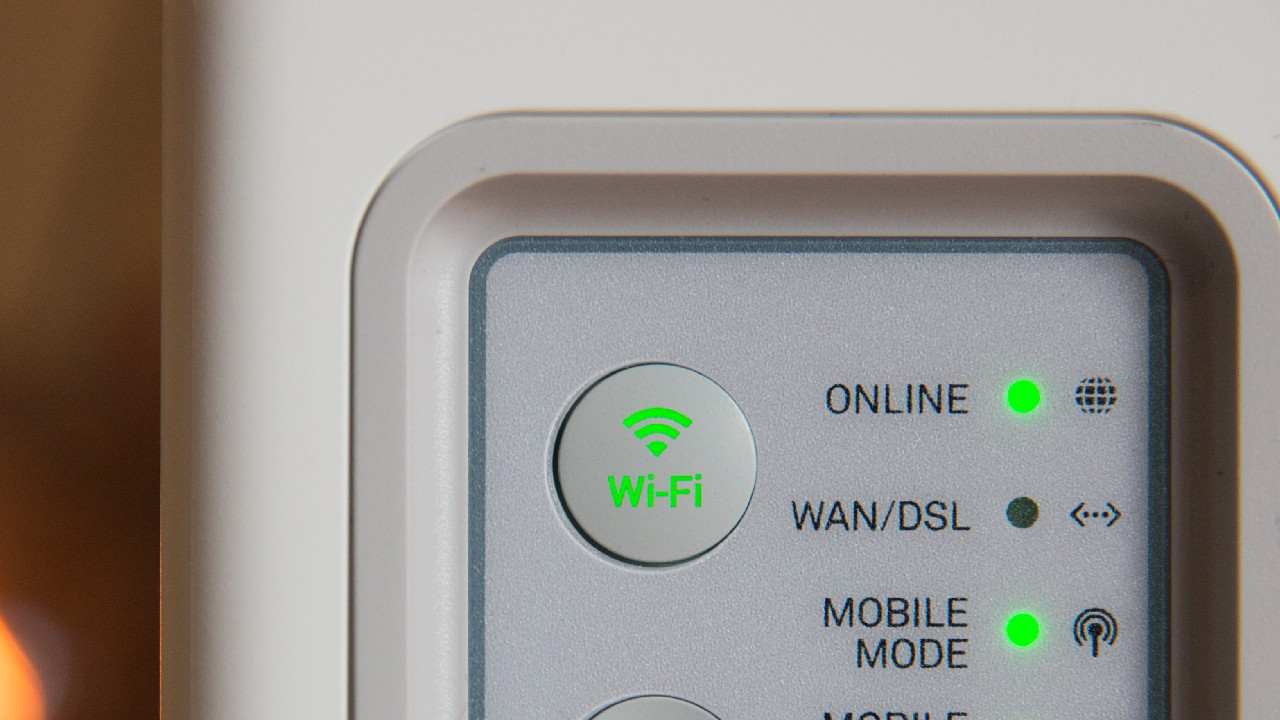

Zistila som že pri iPhone musíte toto potvrdenie zadávať každýkrát, keď prídete na túto stránku, takže povolenie ostane povolené len do chvíle, kým sa nerozhodnete danú stránku opustiť. V prípade Android smartfónov, ak ho raz povolíte, tak toto nastavenie zostane uložené v prehliadači.
Mimochodom, cez túto stránku si môžete otestovať funkčnosť mikrofónu aj iných zariadení, stačí ich pripojiť len k telefónu, prípadne k počítaču. Web následne, ako napríklad pripojíte slúchadla s mikrofónom k smartfónu, tak ich deteguje. Potom môžete pripojené zariadenie otestovať.
Čo robiť, ak váš mikrofón nefunguje?
Ak vám nefunguje mikrofón, tak si v prvom kroku skontrolujte, či aplikácia, cez ktorú pristupujete k mikrofónu, disponuje týmto povolením. Kľudne sa mohlo stať, že ste omylom zrušili aplikácii prístup k mikrofónu.
Často býva okrem iného problém v aplikácii alebo vo softvéri, kde nejaký proces funguje nesprávne. Paradoxne, známe veta, „skúšali ste to už reštartovať„, je v tomto prípade opodstatnenou. Reštartovaním zariadenia sa odstránia z medzipamäte chybné procesy a dôjde k ich znovu spusteniu.
Rovnako vám odporúčame, aby ste sa pozreli aj po aktualizácii softvéru a to či už aplikácie, tak aj systému.

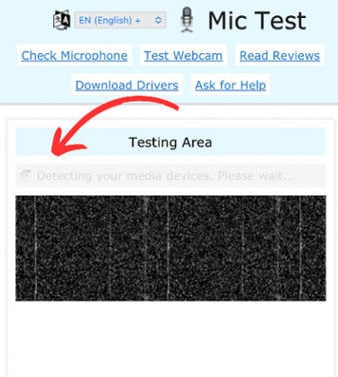
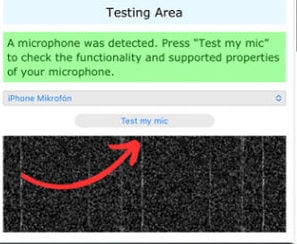
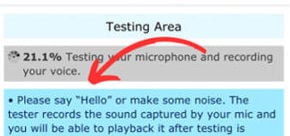

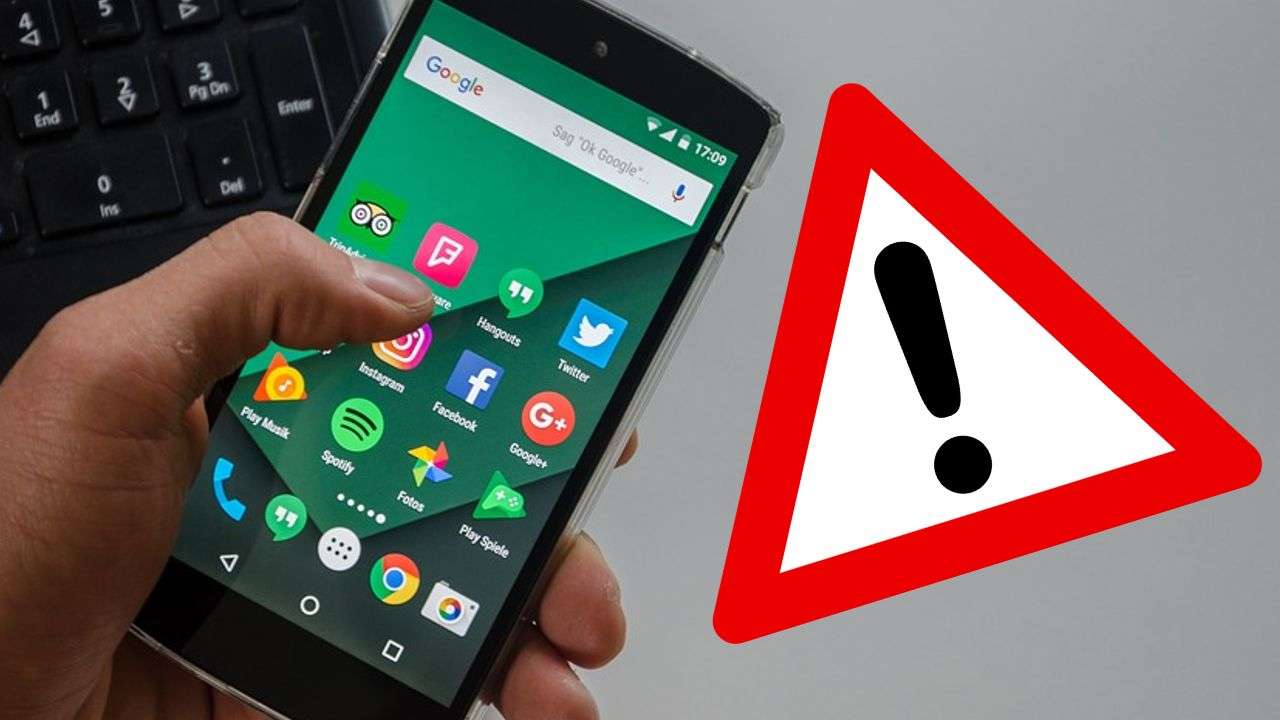
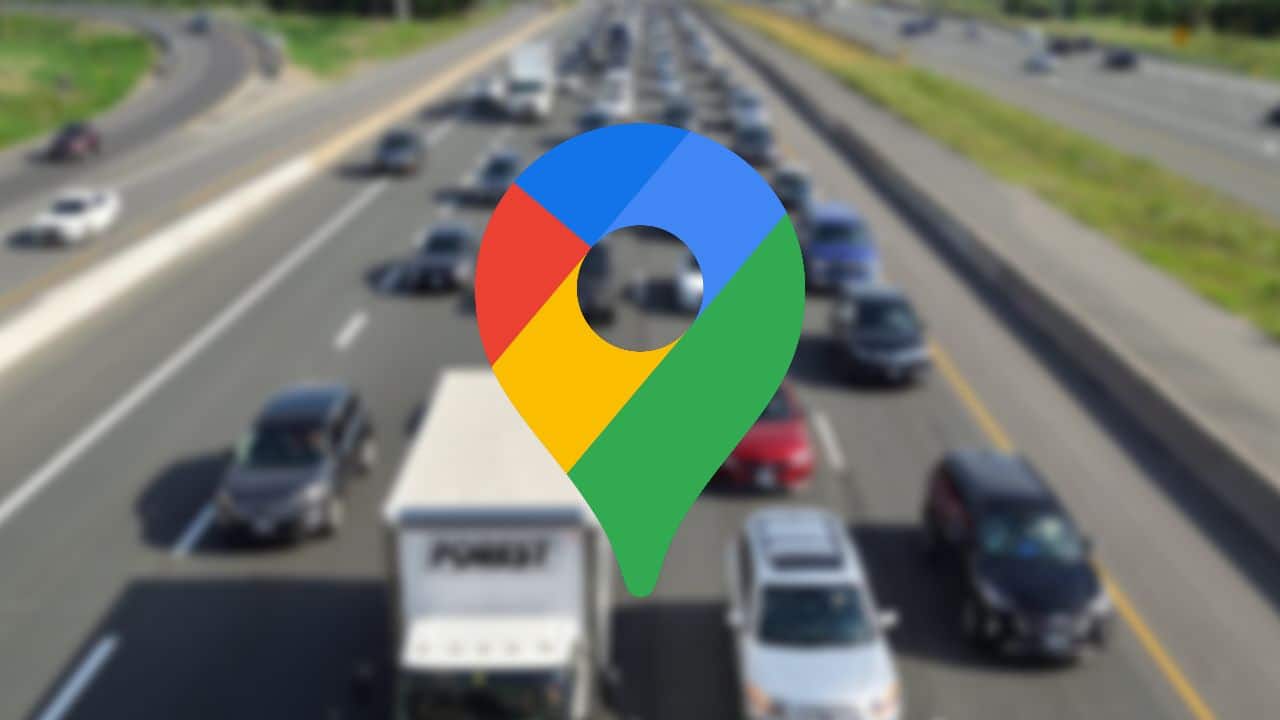
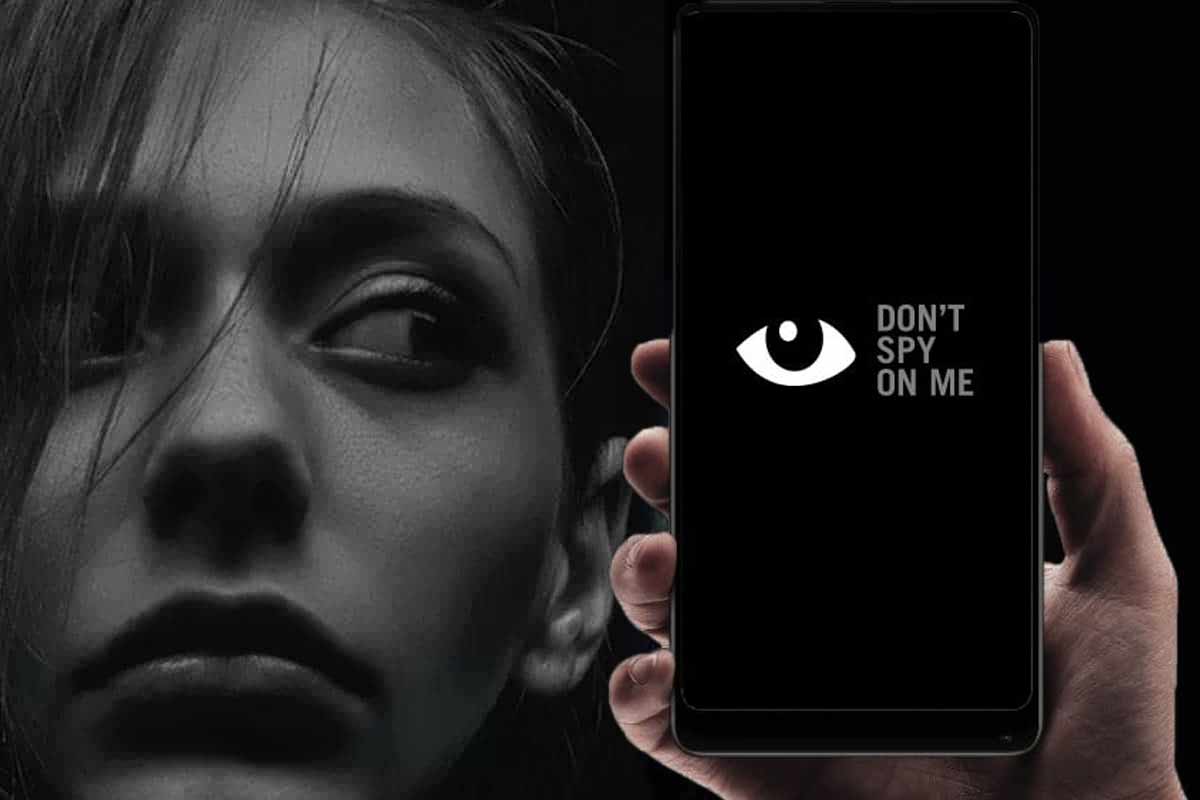
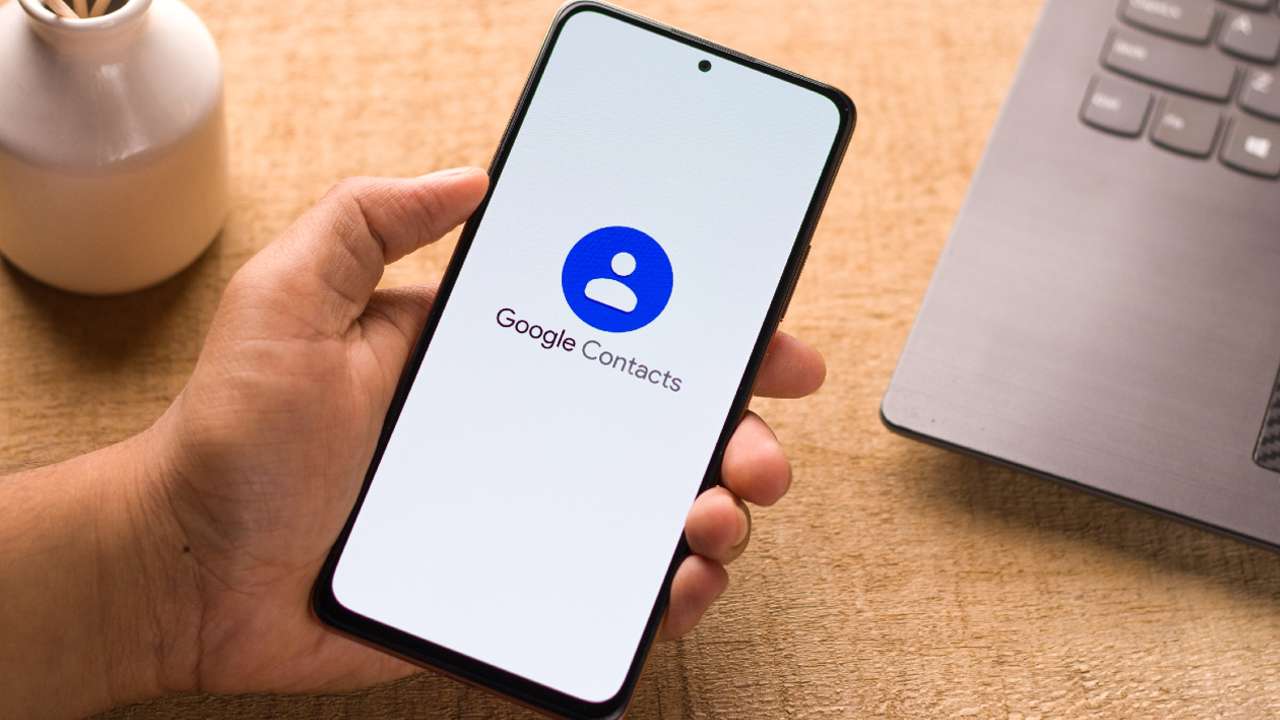

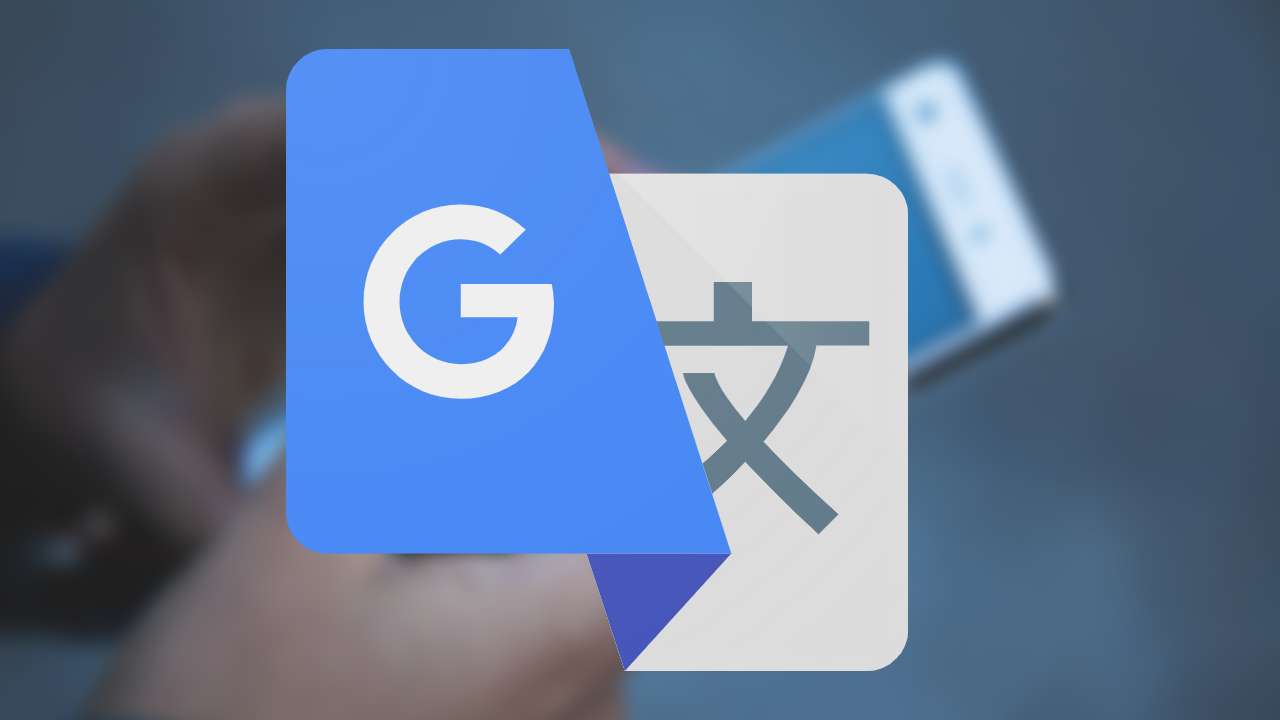







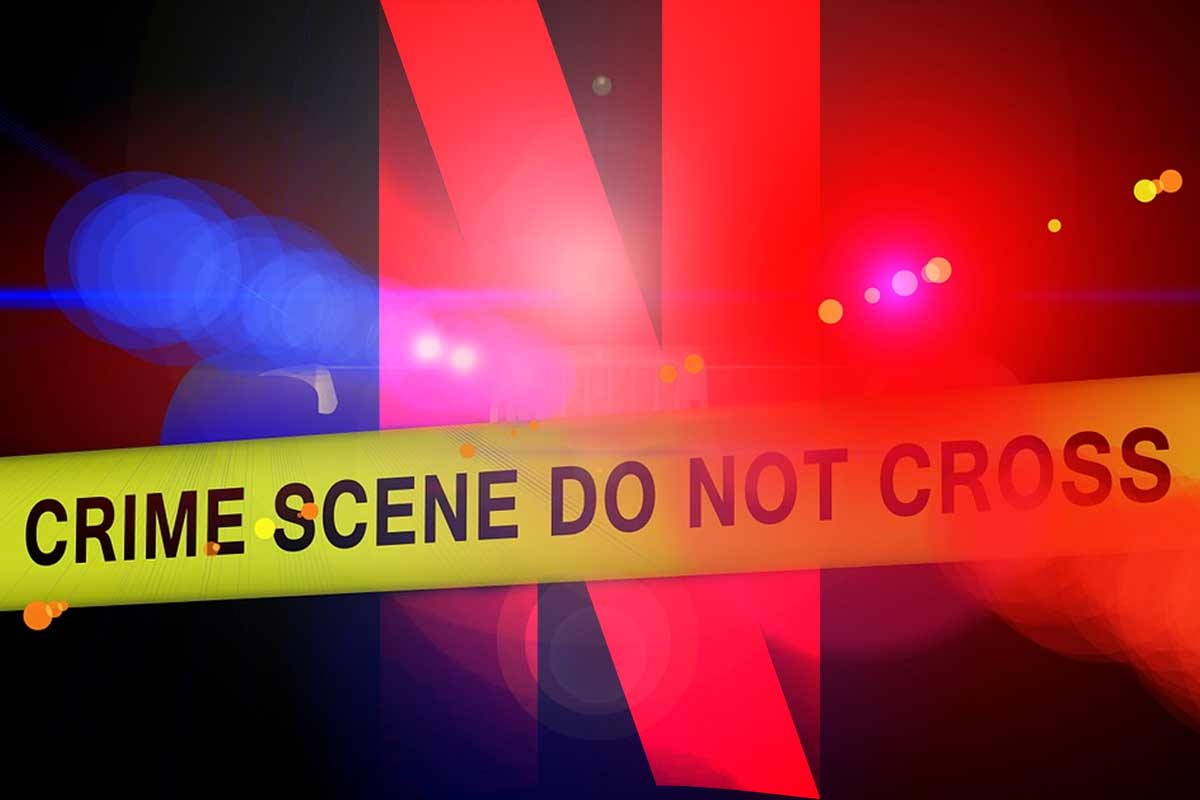
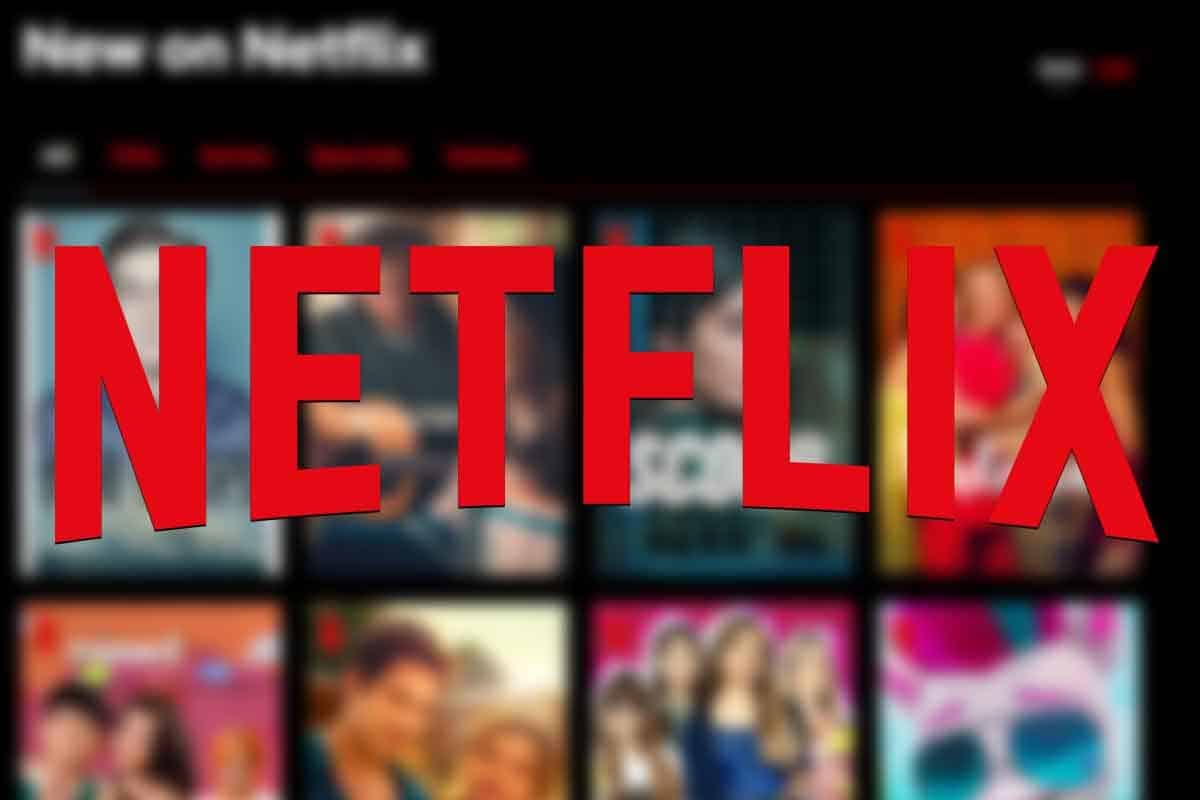

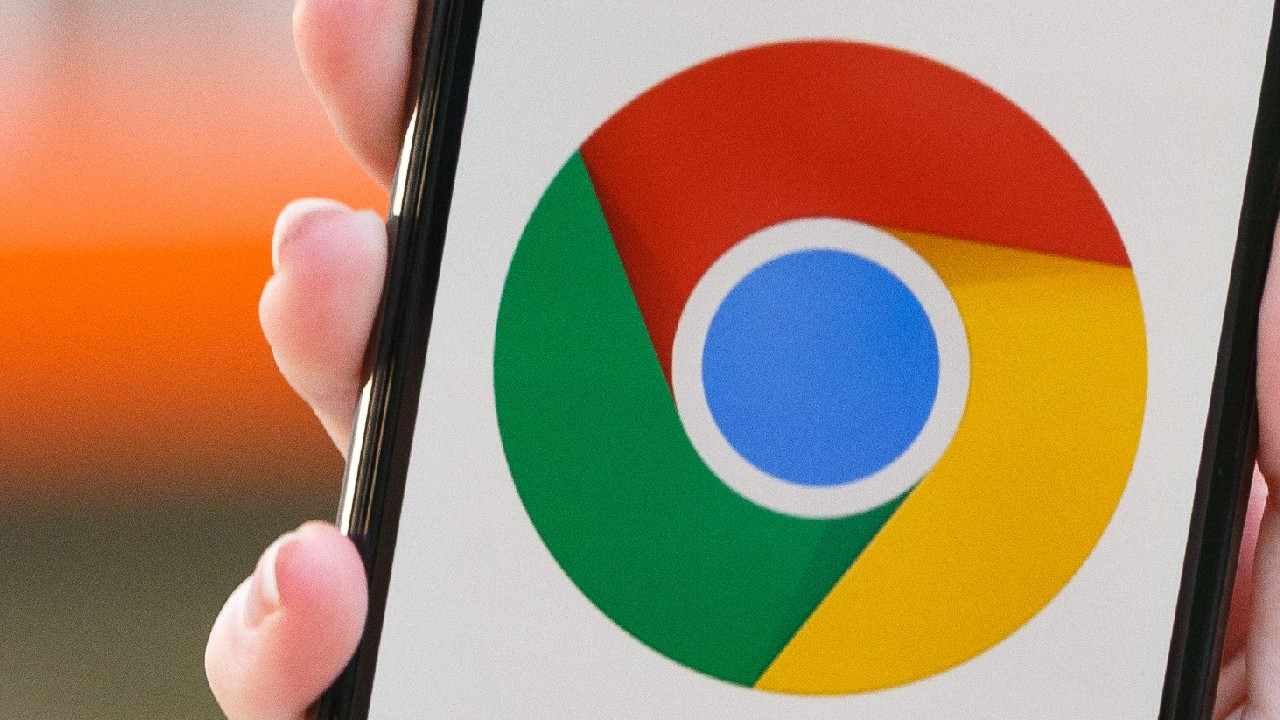



Komentáre